Met de TikTok app kunnen gebruikers heel eenvoudig hun video's maken en bewerken. Er zijn een aantal functies waarmee u vertrouwd moet raken, maar ze zijn allemaal gemakkelijk te begrijpen en toe te passen. Je kunt 'on the fly' een video opnemen met de TikTok app, of een video selecteren die je eerder hebt gemaakt en deze bewerken voordat je deze plaatst.
De meeste serieuze TikTok gebruikers zullen video's buiten de app opnemen en deze vervolgens bewerken om ze er zo goed mogelijk uit te laten zien. Soms kunnen video's die onderweg worden gemaakt, ook erg vermakelijk zijn.
Pagina-inhoud
Neem direct een video op TikTok
Open de TikTok app. U ziet een “+” pictogram in de menubalk onderaan uw scherm. Tik op dit pictogram om naar het opnamescherm te gaan. Als je nog nooit een video hebt opgenomen met de TikTok app, moet je toestaan dat deze je camera en videorecorder op je mobiele apparaat vindt.
Er zijn een aantal functies die u kunt instellen voordat u begint met het opnemen van uw video. De “Timer”-functie is erg handig voor het handsfree opnemen van video’s. Daarnaast kun je kiezen uit de verschillende beautyfilters en effecten en als je je keuzes hebt gemaakt, ben je klaar om te beginnen met het opnemen van je video.
Je moet nu de lengte van je video kiezen, 15 seconden of 60 seconden. Er is een grote rode knop onderaan het scherm die rond is en als je erop tikt, begint je opname. Wanneer u klaar bent met opnemen, wordt u ten zeerste aanbevolen achtergrondmuziek te kiezen. Je ziet een catalogus met muziekvideo's waaruit je kunt kiezen. Dit zijn allemaal korte fragmenten die je aan je video kunt toevoegen.
Nu je klaar bent met het opnemen van je video, tik je op het rode vinkje om naar de bewerkingspagina te gaan. Rechtsboven op deze pagina kun je een ander muziekfragment kiezen, het geluid dempen en het volumeniveau wijzigen. Ten slotte kun je een afbeelding van je video instellen als cover die op TikTok en kun je andere speciale effecten gaan toepassen met behulp van de twee knoppen die onderaan dit scherm en aan de linkerkant staan.
Een eerder opgenomen video downloaden
Het enige verschil hier is dat je een video gebruikt die je al hebt opgenomen, in plaats van er een op te nemen met de app zelf. Om dit te doen, tikt u zoals eerder op het pictogram “+” en tikt u vervolgens op het pictogram ‘Uploaden’ helemaal rechts onderaan het scherm. Vervolgens kunt u uw video kiezen vanaf uw mobiele apparaat.
Gebruik FlexClip om je TikTok video's te bewerken
Als je serieus een kwaliteitsvideo voor TikTok , raden we je aan je video buiten de app op te nemen en vervolgens de Flexclip.com op je computer te gebruiken voor geavanceerde bewerking. Er zijn nog veel meer functies die u met FlexClip kunt gebruiken, maar die niet beschikbaar zijn op TikTok . Deze omvatten het toevoegen van overgangen, logo's en voice-overs. Er is ook een breed scala aan royaltyvrije muziekclips voor u beschikbaar.
Onze TikTok producten
-
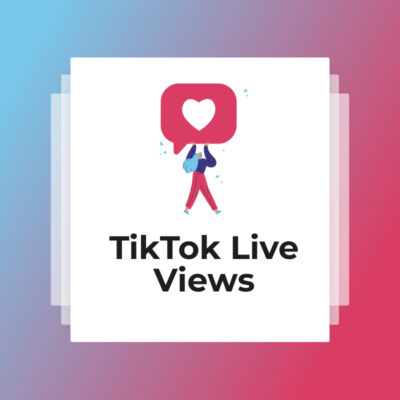 TikTok Live-weergaven€5,88 – €94,50
TikTok Live-weergaven€5,88 – €94,50 -
 Gratis TikTok weergaven€12,00
Gratis TikTok weergaven€12,00 -
 TikTok Auto Liker€11,88 – €2160,00
TikTok Auto Liker€11,88 – €2160,00 -
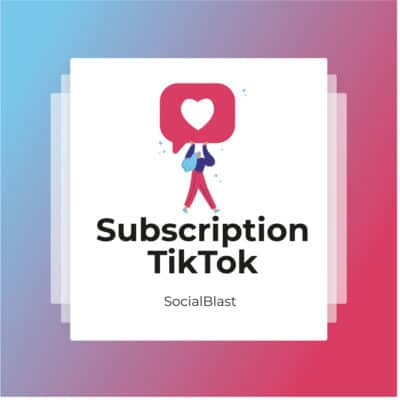 TikTok abonnement€39,60 – €658,80
TikTok abonnement€39,60 – €658,80 -
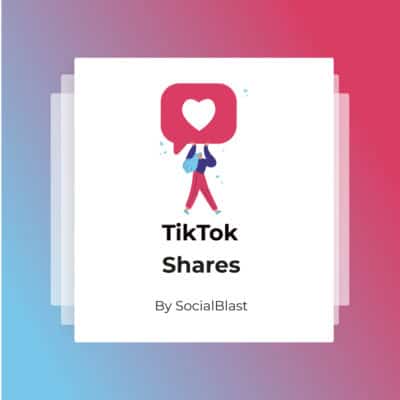 TikTok aandelen€3,48 – €142,80
TikTok aandelen€3,48 – €142,80 -
 Koop TikTok weergaven€1,20 – €112,80
Koop TikTok weergaven€1,20 – €112,80 -
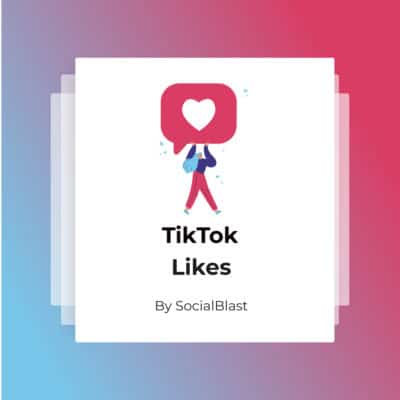 TikTok likes€15,48 – €1440,00
TikTok likes€15,48 – €1440,00 -
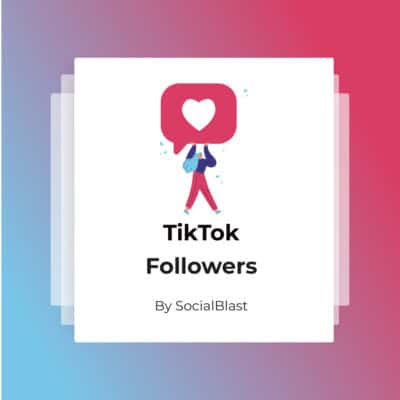 TikTok volgers€5,40 – €270,00
TikTok volgers€5,40 – €270,00


